Recupero questo articolo scritto su GxWare.org qualche tempo fa, per chi se lo fosse perso :)
Avete mai provato a dare una occhiata alla cartella “Recent” del vostro profilo Windows? No? Male. Provate ad eseguire questo percorso da Start – Esegui:
C:\Documents and Settings\VOSTROUTENTE\Recent
Sostituendo VOSTROUTENTE con lo username che vi sete dati in fase di installazione del sistema operativo (o in seguito, se avete aggiunto altri utenti alla macchina), si accederà alla cartella che contiene tutti i collegamenti agli ultimi file utilizzati / programmi lanciati / ecc.
Questa potrebbe “risultare scomoda” nel caso in cui qualcuno voglia ficcare il naso in affari non propri. Può venirvi in aiuto il buon vecchio DOS con una stringa in grado di fare piazza pulita:
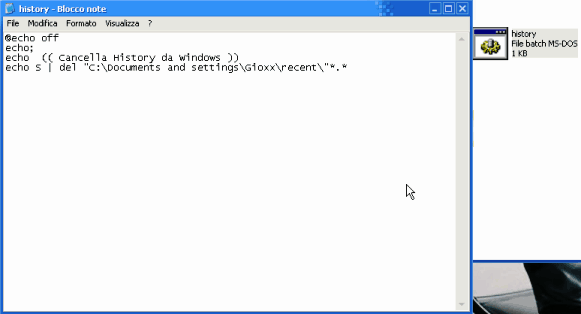
Aprite Blocco Note (o qualsiasi altro editor di testo) e incollate il seguente codice:
@echo off
echo;
echo (( Cancella History da Windows ))
echo S | del "C:\Document and Settings\VOSTROUTENTE\recent\"*.*
Ricordate di cambiare VOSTROUTENTE con lo username giusto! Occorre salvare il file come *.bat (al posto dell’asterisco mettete il nome che più vi piace) e tenere questa piccola utility in una cartella da voi facilmente accessibile.
Dopo aver lanciato il file bat attendete la chiusura automatica della finestra. La history sarà cancellata senza lasciare traccia, ottenendo spazio su disco e quel pizzico di privacy in più che può fare sempre comodo ;)
L'articolo potrebbe non essere aggiornato
Questo post è stato scritto più di 5 mesi fa, potrebbe non essere aggiornato. Per qualsiasi dubbio ti invito a lasciare un commento per chiedere ulteriori informazioni! :-)

